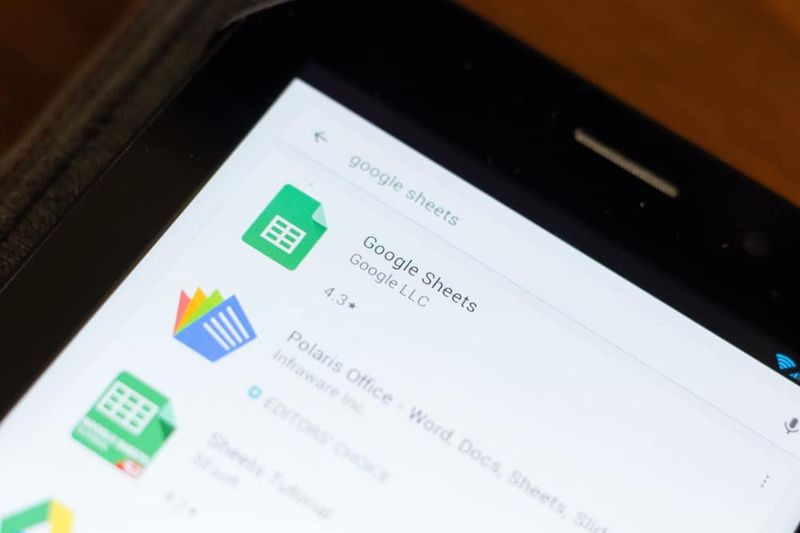Gmail i kø og mislyktes - Feilmelding i Android
Nylig hadde jeg problemer med Gmail i kø med Gmail-appen min for Android når jeg sendte ut e-post med vedlegg, spesielt PDF-filene. Selv om Internett-hastigheten min var så høy. Likevel klarte jeg ikke å sende en e-post. Og det meste av tiden blir det sittende fast i utboksmappen med denne feilmeldingen. I denne artikkelen skal jeg fortelle deg hvordan du kan løse dette problemet i kø og mislykket Gmail i Android. La oss ta det!
E-postmeldingen ble ikke sendt og var i utboksen i flere timer. Og senere ville det endre status til Mislyktes. Selv om utboksmappen min var helt tom, og det ikke var noen e-post, ville den fremdeles vises som i køfeilmeldingen.
stream pc til amazon fire stick
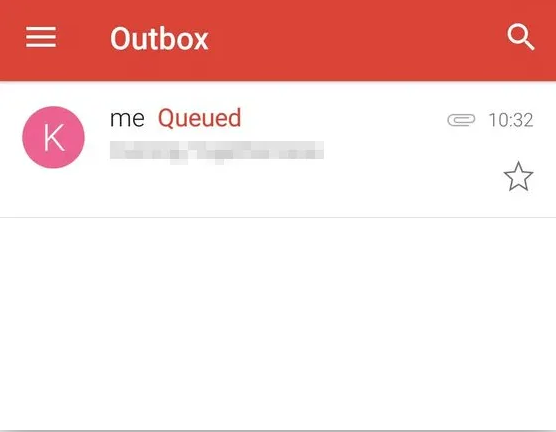
Jeg gikk frem og prøvde noen feilsøkingstrinn for å fikse feilmeldingen i kø og mislykket Gmail. Og dermed deling under det samme. Jeg tror dette på en eller annen måte vil hjelpe deg med å løse hvis du noen gang har opplevd det igjen.
Hva betyr kø i Gmail?
Køen betyr at Gmail ikke kan sende e-posten umiddelbart. Den står imidlertid i kø og vil bli forsøkt å sende ut senere. Det kan være flere grunner til at det er i Gmail. Imidlertid har jeg listet opp et par årsaker til Gmail i kø og mislyktes:
- Postkassen når kanskje terskelgrensen hver online applikasjon har en begrensning, så gjør Gmail eller Google mail. Det kan antall e-postmeldinger sendt på kort tid, mengden data eller filstørrelse, for mange utgående e-poster. Det kan være en hvilken som helst grense vi kan tenke oss.
- Det intermitterende problemet med å koble til Gmail-servere ja, Gmail i kø og mislyktes, dette kan skje. Siden problemet hovedsakelig er med Gmail-appen, kan det være tonn nettverksrelaterte problemer mellom appen og serveren.
- Mangler lagringsplass i mobil Å sende en e-post betyr å ta opp lagringsplassen i Gmail-appen. Derfor, hvis du går tom for plass på enheten din, er det sjanser for at Gmail-appen ikke klarer å justere den ekstra datastørrelsen og ser etter lite ekstra lagringsplass for å sende ut en e-post. Inntil da står den utgående e-posten i kø.
Før du starter den, må du forsikre deg om at
Det første du trenger for å være sikker på at bare Gmail-applikasjonen har et problem. Og du er i stand til å sende e-postmeldinger med vedlegget gjennom Gmail-innboks-nettgrensesnittet. Dette vil hjelpe deg med å vurdere om Gmail er nede eller ikke. Løs deretter Gmail kø og det mislykkede problemet.
I dette tilfellet, hvis du også har det samme problemet på nettet, vil ikke disse tipsene løse problemet. Dette kan være et problem fra Gmail-siden.
- Du kjører på den siste versjonen av Gmail applikasjonen og bare lastes ned fra Play Store
- Du sender ikke vedlegget over Gmailsend_limitpå 50 MB filstørrelse
- Ha en stabil nettverkstilkobling til telefonen din; enten WiFi eller mobildata
Fjern appbuffer og data for å løse Gmail-problemet i kø og mislykket
Du kan ganske enkelt tømme Gmail-applikasjonsbufferen og lagrede data fra enhetens innstillinger. Forsikre deg om at du har lukket Gmail-applikasjonen helt fra oppgavebehandling.
- Åpen Telefon-instillinger
- Velg deretter Programleder
- Sveip til Alle apper
- Velge Gmail fra tilgjengelige apper
- Truffet Tøm hurtigbuffer og data knapp
Dette vil slette alle midlertidige hurtigbufrede filer på Android-enheten.
Aktiver og deaktiver Gmail Sync midlertidig for å løse problemet med mislykket og kø i Gmail
Du bør prøve å aktivere og deaktivere Sync på Android-enheten din for å sikre at funksjonaliteten fungerer bra eller ikke.
- Gå til Innstillinger alternativ
- Å velge Kontoer
- Velge Google-konto
- Velg Epost konto
- Fjern merket for Gmail og start telefonen på nytt
- Etter omstart, aktiver igjen Avkrysningsrute
Prøv dette flere ganger i korte intervaller for å få hard synkronisering i Gmail-applikasjonen.
Windows 10 nettverksenheter vises ikke
Fjern Gmail-kontoen og konfigurer igjen
- Gå til Innstillinger
- Velg deretter Kontoer valg fra menyen
- Velg Google-konto fra listen og
- Velg Epost konto innenfor
- Trykk for å Fjerne forening helt en stund
- Tøm deretter hurtigbuffer og data fra Gmail-appen
- Start telefonen på nytt og
- Konfigurer Gmail-kontoen på nytt på telefonen din
Dette vil hjelpe deg med å laste ned e-postmeldinger og sette opp igjen fra bunnen av.
Reduser alternativene dager for synkronisering
Hver gang du konfigurerer telefonen med Gmail, henter den bare e-postene i noen dager. Når og når du begynner å bruke Gmail-applikasjonen, synkroniseres den også med gamle e-poster. Dette vil øke hurtigbufferen og lagringsstørrelsen for applikasjonen. Det kan hjelpe deg med å løse Gmail som mislyktes og stod i kø.
Derfor er det en god ide å begrense synkroniseringen i maksimalt 30 dager. Hvis det er noen e-postmeldinger som er over 3 dager, blir Gmail-applikasjonen automatisk renset fra lagringen.
- Åpne Gmail-applikasjonen
- Gå til Innstillinger
- Velg kontoen din
- Trykk på Dager for å synkronisere
- Prøv å begrense den til 30 dager eller enda mindre
Sørg for å holde bakgrunnsdata aktivert
Som standard er bakgrunnsdataene aktivert. Men hvis du feilaktig deaktiverte bakgrunnsdataene. Hold deretter alternativet aktivert.
- Gå til Telefoninnstillinger
- Trykk for å Databruk alternativ
- Bla ned til Gmail App
- Forsikre deg om at Begrens bakgrunnsdata ikke er valgt
Har du nok lagringsplass?
En av mulighetene for å køe e-posten i utboksen er ikke å ha nok diskplass på enheten. Sørg for å slette alle ubrukelige filer og gi nok plass til at nye e-poster kan sendes ut.
Å sende ut en e-post vil faktisk lagre dataene i Gmail-applikasjonslagringen. Derfor er det viktig å ha plass i mobilen for å imøtekomme innkommende eller utgående e-post.
Hva fungerte for deg når du løste problemet med kø og mislykket Gmail?
Da jeg fjernet Gmail-kontoen min fra Android-enheten og senere konfigurerte den på nytt, fungerte den perfekt! Jeg sjekket Utboks mappen for å se om posten med vedlegg fortsatt ligger i mappen. Men fant senere at posten kom gjennom postkassen og var tilgjengelig i Sendt mappe. Det fungerte for meg.
Konklusjon
Hvis problemet med Gmail i kø og mislykket feil ble løst. Gi oss tilbakemelding, hvordan du klarte å overvinne feilen. Også hvis dere har ytterligere spørsmål relatert til denne artikkelen. Gi oss beskjed i kommentarfeltet nedenfor. Vi kommer snart tilbake.
Ha en flott dag!